Membuat Cloud Storage di Owncloud – pesonainformatika.com, pada kesempatan kali ini saya akan membahas tentang owncloud
Owncloud merupakan software yang fungsinya sama seperti Google Drive,iCloud, Dropbox, yang memiliki fungsi sebagai aplikasi untuk sharing file dengan orang lain maupun men-singkronisasi perangkat yang berbeda.
Apa saja keuntungan menggunakan owncloud?
Owncloud memiliki banyak keuntungan diantaranya owncloud merupakan aplikasi yang bersifat opensource, men-sinkronisasi data pengguna, menyimpan dan berbagi file kepada sesame pengguna owncloud.
Cara Install Owncloud Storage di Ubuntu 16.04
nah berikut adalah cara instalasi owncloud di ubuntu, nah langkah pertama masukan perintah
sudo apt-get update
untuk melakukan update pada system
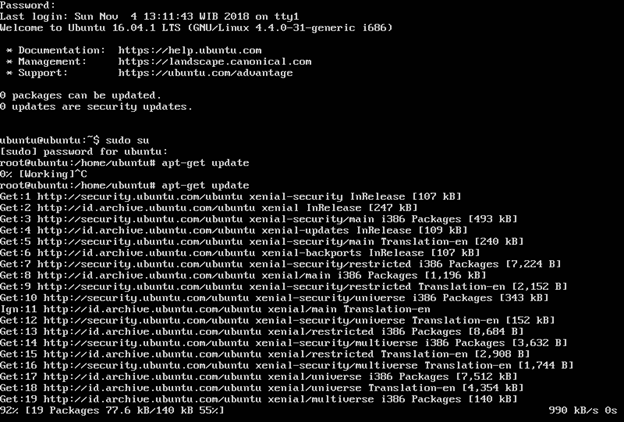
nah langkah Selanjutnya edit /etc/network/interfaces. Ini berfungsi untuk memuat konfigurasi IP yang akan digunakan oleh Network Interface yang terpasang pada suatu komputer. menggunakan nano text editor
nano /etc/network/interfaces
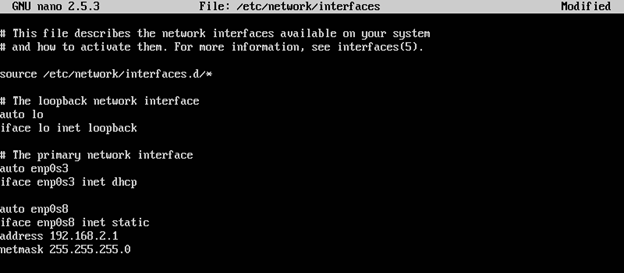
Selanjutnya konfigurasi ke putty dengan memasukkan IP address yang telah dicek sebelumnya.
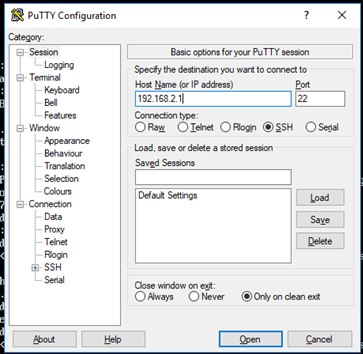
Install Apache2, PHP dan Mysql Server
langkah selanjutnya Install Apache2, php, Mysql Server (saat instalasi Mysql pasti anda akan diminta untuk memasukan password, password tersebut digunakan untuk login ke mysql dengan menggunakan username root, jadi isilah password sesuai keinginan dan ingat2). Masukkan perintah
sudo apt-get install apache2 php mysql-server
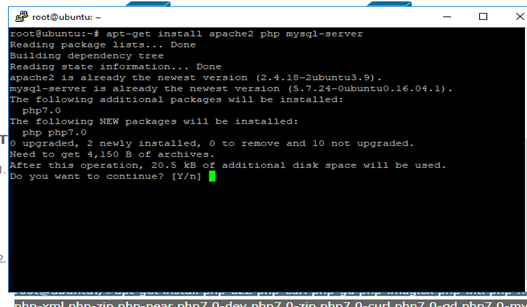
nah kemudian lanjut dengan Tambahkan repository owncloud beserta keynya menggunakan wget
wget https://download.owncloud.org/download/repositories/10.0/Ubuntu_16.04/Release.key | apt-key add Release.key
lalu tambahkan ke source list reponya
echo 'deb http://download.owncloud.org/download/repositories/10.0/Ubuntu_16.04/ /' >> /etc/apt/sources.list
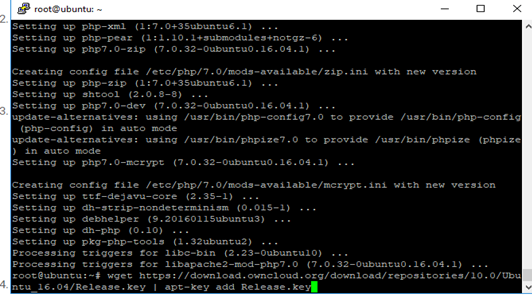
langkah selanjutnya Install owncloud file dengan memasukkan perintah apt-get install owncloud-files. Fungsinya adalah untuk membuat cloud storage.
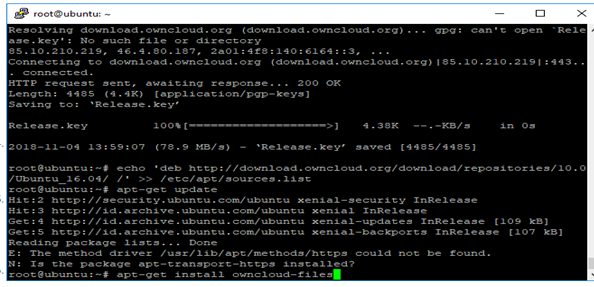
Masuk ke Mysql (akan ada output meminta password, isikan password yang anda isikan di langkah pertama).
Dengan memasukkan perintah
mysql –u root –p
lalu create database lalu exit dengan perintah
CREATE DATABASE owncloud;
exit;
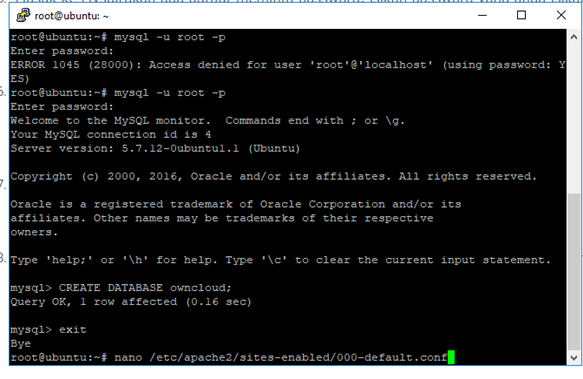
Lalu mengedit file konfigurasi apache pada nano /etc/apache2/sites-enabled/000-default.conf. Hapus semua isinya dapat gunakan ctrl+k (di Windows) atau cmd+k (di Mac) dan isikan seperti berikut kemudian save (ctrl+o) dan exit (ctrl+x). Lalu ganti dengan
<VirtualHost *:80>
DocumentRoot /var/www/owncloud/
</VirtualHost>
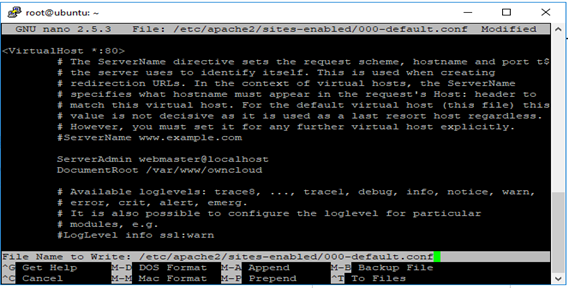
kemudian lanjut debgan restart Apachenya dengan perintah
/etc/init.d/apache2 restart

Akses web server melalui browser. Buat username dan password untuk digunakan login pada owncloud
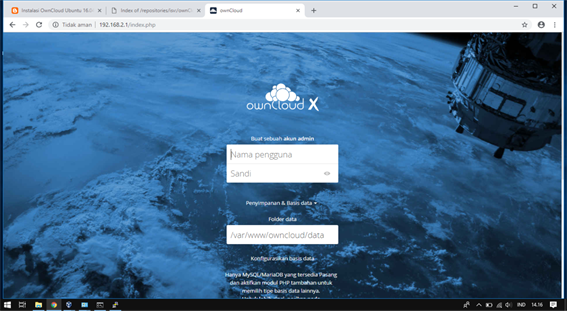
Scroll ke bawah, ini adalah setting untuk koneksi owncloud ke database mysql kita, isikan seperti dibawah, password mengikuti di langkah pertama tadi, untuk nama database mengikuti di langkah ke-7 yaitu owncloud, server nya kasih localhost saja, jika sudah klik Finish Setup
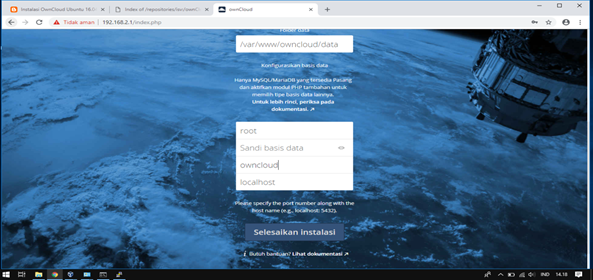
kemudian selanjutnya Login menggunakan username dan password yang sebelumnya sudah dibuat tadi
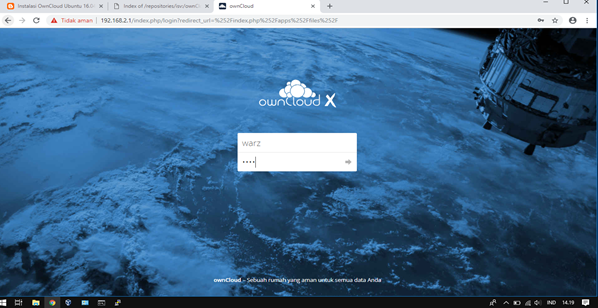
Owncloud siap dipakai, silahkan explore, sudah ada manual yang bisa di download juga
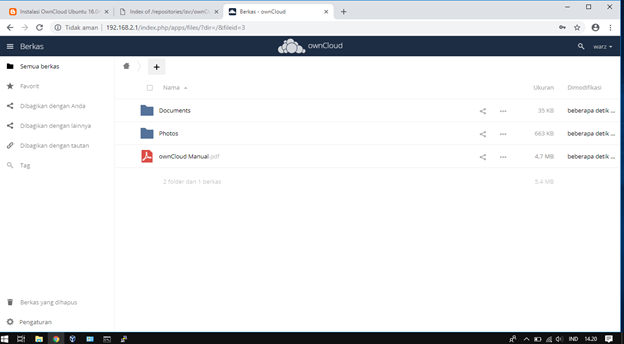
Sekian Tutorial untuk membuat cloud storage di owncloud dengan menggunakan Ubuntu, selamat mencoba, ikuti terus pesonainformatika, dan dapatkan studi kasus bahasa pemrograman lainya seperti Java, Python C++
people who use linux and people who are friendly